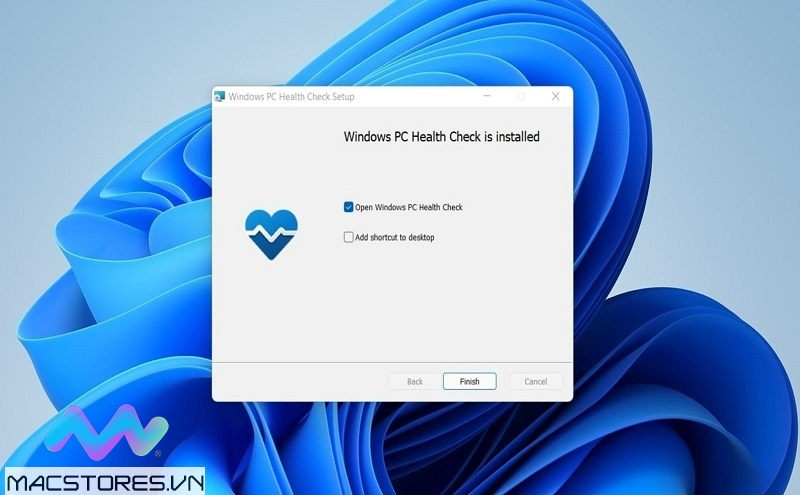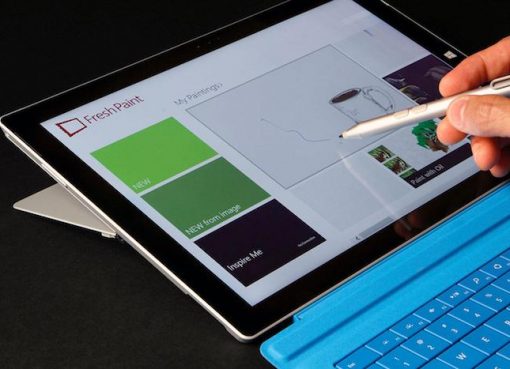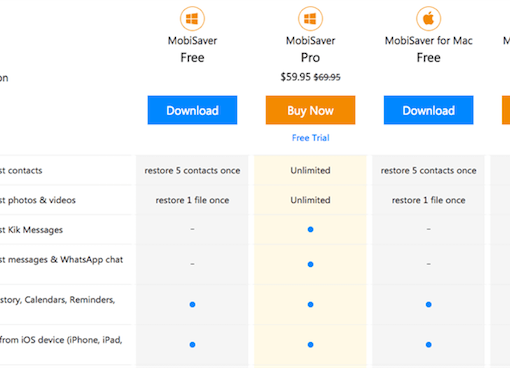Carecam Pro PC là gì? Cách tải CareCam Pro PC như thế nào? Có lẽ đây là những vấn đề mà người dùng thường hay băn khoăn. Vì vậy, hôm nay Macstores xin chia sẻ một số thông tin liên quan đến phần mềm Carecam Pro PC giúp các bạn hiểu rõ và giải đáp các vấn đề chi tiết nhất nhé!
Nội dung chính
Video Hướng dẫn cài PHẦN MỀM XEM CAMERA CARECAM, CARECAM.PRO TRÊN PC, MÁY TÍNH thủ thuật máy tính
Carecam Pro là gì?
Carecam Pro được nhiều người biết đến là một phần mềm thường được sử dụng để xem camera từ xa. Phần mềm này sẽ cung cấp cho người dùng một giao diện đồ họa trực quan, rất thân thiện và dễ sử dụng. Cho phép người dùng dễ dàng xem và quản lý camera từ xa.
Phần mềm Carecam Pro này có thể kết nối được với nhiều loại camera khác nhau. Cung cấp cho người dùng các tính năng vô cùng hữu ích như xem trực tiếp, lưu trữ và có thể xem lại các video, hình ảnh bất kỳ lúc nào.
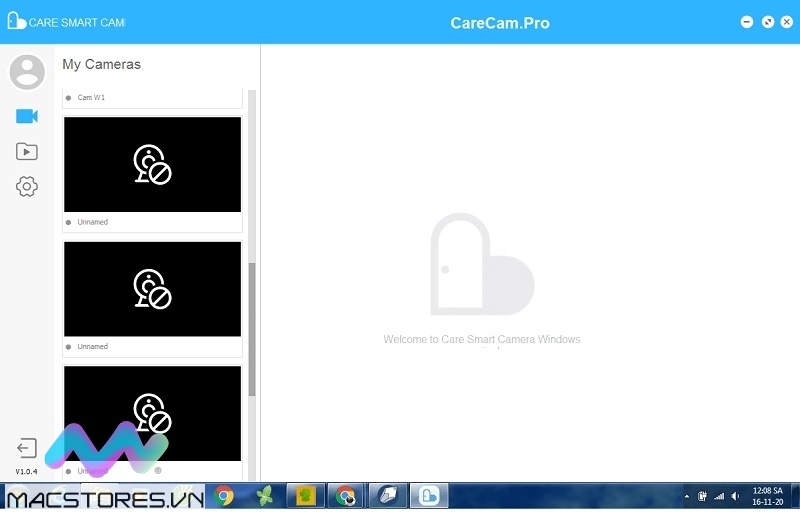
Carecam Pro là gì?
Bên cạnh đó, phần mềm Carecam Pro này có tính bảo mật rất cao. Phần cài đặt quản lý tài khoản cũng được đảm bảo nên người dùng có thể quản lý tài khoản của mình an toàn nhất. Nói tóm lại, Carecam Pro PC là một phần mềm hữu ích với nhiều tính năng nổi bật. Giúp cho người dùng có thể giám sát từ xa kèm theo nhiều tùy chọn linh hoạt.
Hướng dẫn cách tải và cài đặt CareCam Pro PC chi tiết nhất
Để tải và cài đặt CareCam Pro cho PC nhanh chóng nhất, các bạn hãy thực hiện theo các bước như sau:
Bước 1: Tải xuống trình giả lập Android cho PC và Mac
Nếu bạn muốn tải care camera về máy tính để sử dụng, bạn cần phải truy cập vào cửa hàng Windows hoặc Mac để tìm kiếm ứng dụng Nox hoặc Bluestacks. Đa phần thì mọi người đều hướng dẫn cách thực hiện với Bluestacks. Hôm nay, chúng tôi cũng hướng dẫn đến bạn cách tải và cài đặt care cam với phần mềm giải lập này. Để tải Bluestacks về máy tính, bạn hãy truy cập vào đường link sau đây:
https://pcmac.download/vn/emulator#bluestacks
Bước 2: Cài đặt trình giả lập trên PC hoặc Mac
Sau khi bạn tải phần mềm giả lập về máy tính hoàn tất. Bạn hãy vào thư mục Downloads trên thiết bị để tìm kiếm phần mềm Bluestacks vừa được tải về.
Sau khi tìm thấy, bạn nhấp vào rồi tiến hành cài đặt ứng dụng trên máy tính.
Nhấp nút Tiếp theo để đồng ý với những điều khoản của trình giả lập.
Thực hiện theo các hướng dẫn hiển thị trên màn hình để cài đặt đúng.
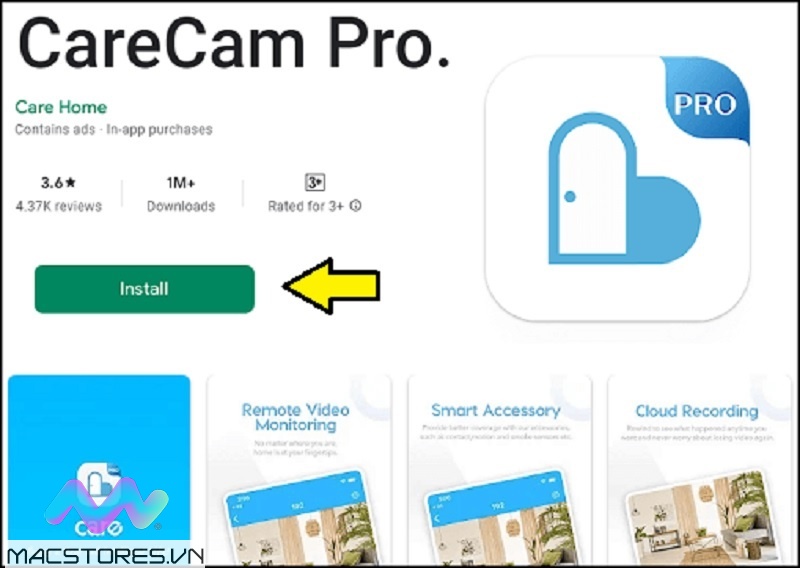
Hướng dẫn cách tải và cài đặt CareCam Pro PC chi tiết nhất
Bước 3: CareCam Pro cho PC – Windows 7/8 / 10 / 11
Lúc này, bạn hãy mở trình giả lập lên trên máy tính. Nhập vào thanh tìm kiếm của phần mềm từ khóa CareCam Pro rồi nhấn nút Tìm kiếm. Tại danh sách kết quả hiển thị, bạn nhấn vào ứng dụng CareCam Pro. Ngay sau đó, một cửa sổ CareCam Pro sẽ được hiển thị tại cửa hàng ứng dụng hoặc tại Cửa hàng Play. Ứng dụng sẽ được khởi động trong trình giả lập. Bạn chỉ cần nhấn nút Tải xuống để tải ứng dụng về máy.
Chỉ với các bước thực hiện đơn giản như vậy là bạn đã tải CareCam Pro PC thành công.
Trên màn hình sẽ có một biểu tượng là tất cả ứng dụng.
Bạn chỉ cần nhấp chuột vào, bạn sẽ được chuyển đến một cửa sổ có chứa tất cả phần mềm mà bạn đã cài đặt.
Tại đây, bạn sẽ thấy biểu tượng của phần mềm CareCam Pro. Hãy nhấp vào để khởi động phần mềm và bắt đầu sử dụng nhé!
Bước 4: CareCam Pro cho Mac OS
Nếu bạn đang sử dụng Macbook, muốn cài CareCam Pro cho thiết bị. Vậy bạn cũng thực hiện các bước tương tự như hệ điều hành Windows vừa được chia sẻ ở trên. Bạn chỉ cần cài đặt trình giả lập Bluestack hoặc Nox cho Macbook rồi thực hiện tương tự là được.
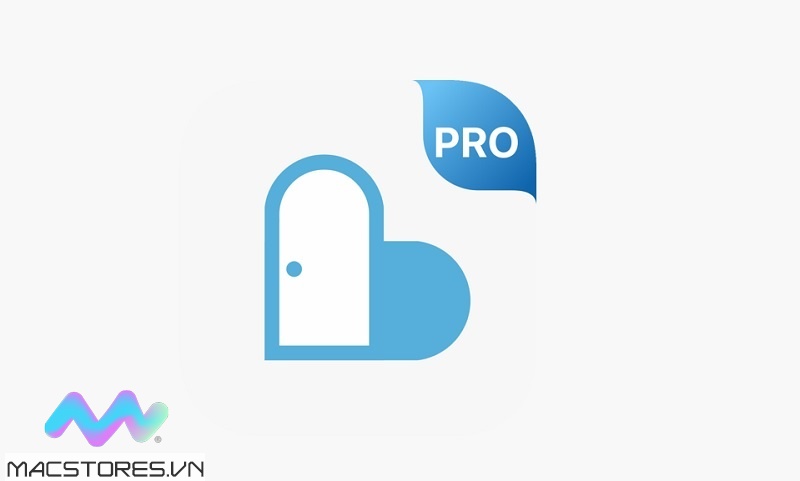
CareCam Pro cho Mac OS
Trên đây là những thông tin liên quan đến Carecam Pro PC mà hệ thống Macstores vừa chia sẻ đến các bạn. Có lẽ qua đây đã giúp bạn hiểu rõ Carecam Pro PC là gì cũng như biết cách cài đặt ứng dụng về máy tính để sử dụng khi cần thiết. Chúc các bạn thực hiện thành công nhé!
Xem thêm Các Dòng ThinkPad X1 Yoga Chính Hãng tại Macstores.vn

- Mua ThinkPad X1 Yoga Gen 2 tại Macstores.vn với giá ưu đãi 2023
- Mua ThinkPad X1 Yoga Gen 3 tại Macstores.vn với giá ưu đãi 2023
- Mua ThinkPad X1 Yoga Gen 4 tại Macstores.vn với giá ưu đãi 2023
- Mua ThinkPad X1 Yoga Gen 5 tại Macstores.vn với giá ưu đãi 2023
- Mua ThinkPad X1 Yoga Gen 6 tại Macstores.vn với giá ưu đãi 2023
- Mua ThinkPad X1 Yoga Gen 7 tại Macstores.vn với giá ưu đãi 2023
- Mua ThinkPad X1 Yoga Gen 8 tại Macstores.vn với giá ưu đãi 2023